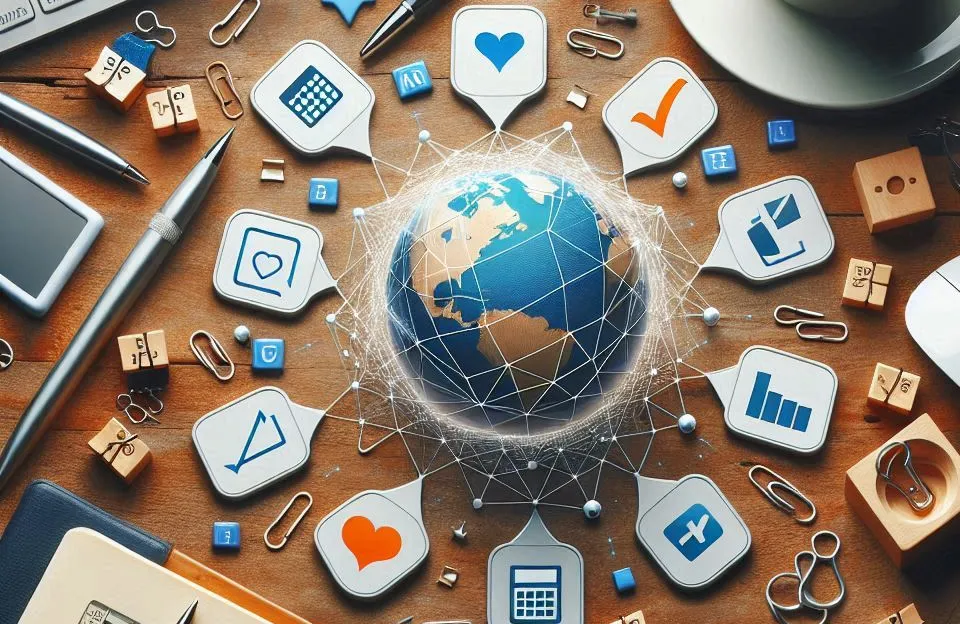Se você já se deparou com a necessidade de buscar informações específicas em grandes planilhas, provavelmente já ouviu falar da função PROCV no Excel. Esse recurso é essencial para quem trabalha com dados e precisa otimizar o tempo na busca e cruzamento de informações. Neste artigo, vou te mostrar como fazer PROCV no Excel de maneira prática, com dicas e exemplos claros para aplicar no seu dia a dia.
O que é PROCV e por que usar no Excel?
Antes de tudo, entender o que é PROCV no Excel é fundamental. Essa função permite buscar um valor em uma coluna e retornar informações correspondentes de outras colunas na mesma linha. Em outras palavras, o PROCV no Excel facilita encontrar dados específicos em tabelas extensas, tornando o trabalho mais ágil e eficiente. Imagine que você tem uma lista de produtos e quer saber o preço de um item específico. Com o PROCV, essa tarefa se torna rápida e precisa.
Como o PROCV funciona no Excel?
A princípio, para entender como fazer PROCV no Excel, precisamos compreender sua estrutura. A função PROCV segue a sintaxe:
scssCopiar código=<span class="hljs-built_in" data-uipath_custom_id_23_4_59_15687="376">PROCV</span>(valor_procurado; tabela_array; índice_coluna; [procurar_intervalo])
Cada elemento dessa fórmula tem um papel específico, e juntos eles ajudam a localizar as informações certas. Vamos detalhar cada parte para garantir que você domine esse recurso.
Estrutura da Função PROCV no Excel
Primeiramente, vamos ver como cada elemento da fórmula PROCV no Excel funciona:
- valor_procurado: É o valor que você quer encontrar.
- tabela_array: A tabela onde o Excel irá buscar o valor.
- índice_coluna: Indica a coluna que contém a informação desejada.
- procurar_intervalo: Parâmetro opcional que define se a busca será exata (FALSO) ou aproximada (VERDADEIRO).
Com essa estrutura em mente, fica muito mais fácil entender como fazer PROCV no Excel e evitar erros comuns.
Passo a Passo: Como fazer PROCV no Excel
Agora que você já conhece a teoria, vamos ao passo a passo para aplicar o PROCV no Excel e facilitar sua rotina de trabalho.
1. Selecionando o Valor Procurado
Em primeiro lugar, selecione a célula onde está o valor que você deseja buscar. Esse valor será utilizado pelo PROCV no Excel para localizar a informação correspondente.
2. Definindo o Intervalo de Tabela (tabela_array)
Em seguida, selecione o intervalo da tabela onde estão os dados. É importante selecionar corretamente o intervalo para garantir que o PROCV no Excel funcione como esperado.
3. Escolhendo o Índice de Coluna
Agora, defina a coluna que contém a informação que deseja buscar. No PROCV no Excel, essa coluna é representada por um número, onde a primeira coluna do intervalo selecionado é o número 1.
4. Escolhendo o Tipo de Busca
Por fim, defina se a busca será exata (use FALSO) ou aproximada (use VERDADEIRO). Para a maioria dos casos, o recomendado é utilizar FALSO para evitar resultados indesejados.
Exemplo Prático de Como Fazer PROCV no Excel
Para exemplificar, imagine que você tem uma tabela de produtos e quer saber o preço de um item específico:
cssCopiar código=PROCV("Produto <span class="hljs-selector-tag" data-uipath_custom_id_23_4_59_15687="419">A</span>"; A2:C10; <span class="hljs-number" data-uipath_custom_id_23_4_59_15687="420">3</span>; FALSO)
Nesse caso, o PROCV no Excel buscará por “Produto A” na primeira coluna do intervalo (A2) e retornará o valor da terceira coluna, que corresponde ao preço.
Erros Comuns no PROCV e Como Corrigi-los
Ao aprender como fazer PROCV no Excel, é comum cometer alguns erros. Veja os mais frequentes e como evitá-los:
#N/D – Valor Não Encontrado
Esse erro ocorre quando o PROCV no Excel não encontra o valor procurado. Certifique-se de que o valor realmente existe na coluna ou utilize a função SEERRO para tratar o erro:
lessCopiar código=<span class="hljs-selector-tag" data-uipath_custom_id_23_4_59_15687="441">SEERRO</span>(<span class="hljs-built_in" data-uipath_custom_id_23_4_59_15687="442">PROCV</span>(<span class="hljs-string" data-uipath_custom_id_23_4_59_15687="443">"Produto A"</span>; <span class="hljs-attribute" data-uipath_custom_id_23_4_59_15687="444">A2</span>:C10; <span class="hljs-number" data-uipath_custom_id_23_4_59_15687="445">3</span>; FALSO); <span class="hljs-string" data-uipath_custom_id_23_4_59_15687="446">"Valor não encontrado"</span>)
#REF! – Coluna Fora do Intervalo
Esse erro acontece quando o índice de coluna é maior do que o número de colunas no intervalo selecionado. Verifique a seleção do intervalo e ajuste o índice conforme necessário.
Diferenças Entre PROCV e PROCX no Excel
Embora o PROCV no Excel seja amplamente utilizado, o PROCX também merece destaque. O PROCX, disponível nas versões mais recentes do Excel, permite buscar valores em colunas e linhas, aumentando a flexibilidade da busca. Caso sua versão suporte essa função, vale a pena explorá-la.
Aplicações Práticas do PROCV no Excel
Saber como fazer PROCV no Excel é útil em diversas situações. Vamos ver alguns exemplos práticos:
Comparação de Tabelas de Dados
Com o PROCV no Excel, você pode comparar informações entre duas tabelas. Basta usar a função para buscar valores em uma tabela com referência a outra.
Consolidação de Informações
Se você trabalha com várias planilhas, o PROCV no Excel ajuda a consolidar dados de maneira rápida, centralizando as informações em uma única tabela.
Controle de Estoque e Vendas
Em sistemas de estoque e vendas, o PROCV no Excel auxilia na busca de preços, quantidades e outros detalhes importantes, agilizando as operações e reduzindo o tempo de busca manual.
Como Fazer PROCV com Intervalo Variável no Excel
Para quem lida com dados dinâmicos, é possível fazer um PROCV no Excel com intervalo variável, utilizando a função DESLOC. Veja como:
mathematicaCopiar código<span class="hljs-operator" data-uipath_custom_id_23_4_59_15687="478">=</span><span class="hljs-variable" data-uipath_custom_id_23_4_59_15687="479">PROCV</span><span class="hljs-punctuation" data-uipath_custom_id_23_4_59_15687="480">(</span><span class="hljs-type" data-uipath_custom_id_23_4_59_15687="481">valor_procurado</span><span class="hljs-operator" data-uipath_custom_id_23_4_59_15687="482">;</span> <span class="hljs-variable" data-uipath_custom_id_23_4_59_15687="483">DESLOC</span><span class="hljs-punctuation" data-uipath_custom_id_23_4_59_15687="484">(</span><span class="hljs-variable" data-uipath_custom_id_23_4_59_15687="485">A1</span><span class="hljs-operator" data-uipath_custom_id_23_4_59_15687="486">;</span><span class="hljs-number" data-uipath_custom_id_23_4_59_15687="487">0</span><span class="hljs-operator" data-uipath_custom_id_23_4_59_15687="488">;</span><span class="hljs-number" data-uipath_custom_id_23_4_59_15687="489">0</span><span class="hljs-operator" data-uipath_custom_id_23_4_59_15687="490">;</span><span class="hljs-built_in" data-uipath_custom_id_23_4_59_15687="491">N</span>ú<span class="hljs-variable" data-uipath_custom_id_23_4_59_15687="492">mLinhas</span><span class="hljs-operator" data-uipath_custom_id_23_4_59_15687="493">;</span><span class="hljs-built_in" data-uipath_custom_id_23_4_59_15687="494">N</span>ú<span class="hljs-variable" data-uipath_custom_id_23_4_59_15687="495">mColunas</span><span class="hljs-punctuation" data-uipath_custom_id_23_4_59_15687="496">)</span><span class="hljs-operator" data-uipath_custom_id_23_4_59_15687="497">;</span> í<span class="hljs-type" data-uipath_custom_id_23_4_59_15687="498">ndice_coluna</span><span class="hljs-operator" data-uipath_custom_id_23_4_59_15687="499">;</span> <span class="hljs-variable" data-uipath_custom_id_23_4_59_15687="500">FALSO</span><span class="hljs-punctuation" data-uipath_custom_id_23_4_59_15687="501">)</span>
Esse método permite ajustar o intervalo de busca conforme o crescimento dos dados, tornando o PROCV no Excel ainda mais poderoso.
PROCV com Múltiplos Critérios: É Possível?
Sim, é possível realizar um PROCV no Excel com múltiplos critérios. Para isso, utilize a função CONCATENAR junto com o PROCV, criando uma coluna auxiliar que combine os critérios:
scssCopiar código=<span class="hljs-built_in" data-uipath_custom_id_23_4_59_15687="518">PROCV</span>(C2&D2; A2:B10; <span class="hljs-number" data-uipath_custom_id_23_4_59_15687="519">3</span>; FALSO)
Alternativas ao PROCV no Excel: PROCX e ÍNDICE CORRESP
Para quem precisa de mais flexibilidade, as funções PROCX e ÍNDICE CORRESP oferecem vantagens sobre o PROCV no Excel. O PROCX permite buscas em qualquer direção, enquanto o ÍNDICE CORRESP combina duas funções para localizar valores com precisão.
Usando o ÍNDICE CORRESP no Excel
A combinação ÍNDICE CORRESP é uma excelente alternativa ao PROCV no Excel, especialmente para buscas que envolvem colunas à esquerda do valor procurado:
lessCopiar código=Í<span class="hljs-selector-tag" data-uipath_custom_id_23_4_59_15687="537">NDICE</span>(<span class="hljs-attribute" data-uipath_custom_id_23_4_59_15687="538">B2</span>:B10; <span class="hljs-built_in" data-uipath_custom_id_23_4_59_15687="539">CORRESP</span>(<span class="hljs-string" data-uipath_custom_id_23_4_59_15687="540">"Produto A"</span>; <span class="hljs-attribute" data-uipath_custom_id_23_4_59_15687="541">A2</span>:A10; <span class="hljs-number" data-uipath_custom_id_23_4_59_15687="542">0</span>))
Esse método aumenta a precisão e oferece mais flexibilidade na seleção dos dados.
Vantagens de Aprender Como Fazer PROCV no Excel
Dominar como fazer PROCV no Excel traz inúmeras vantagens, incluindo:
- Rapidez nas buscas: Com o PROCV, você economiza tempo ao buscar informações.
- Precisão nos dados: A busca exata minimiza o risco de erros.
- Flexibilidade: O PROCV se adapta a diversas necessidades de trabalho.
Esses benefícios tornam o PROCV no Excel uma ferramenta indispensável no ambiente corporativo e acadêmico.
Dicas Avançadas para Maximizar o Uso do PROCV no Excel
Para quem já domina o básico, explorar dicas avançadas pode ser um diferencial. Veja algumas estratégias para potencializar o uso do PROCV no Excel:
- Utilize intervalos nomeados: Dar um nome ao intervalo facilita a leitura e organização da fórmula.
- Combine com outras funções: Experimente unir o PROCV com funções como SE e SEERRO para criar buscas condicionais e lidar com erros.
Minhas Impressões Pessoais
Pessoalmente, considero a função PROCV no Excel uma das mais práticas e versáteis para quem lida com grandes volumes de dados. Ela é uma ferramenta poderosa que, com uma sintaxe simples, permite buscas rápidas e eficazes em tabelas extensas, além de trazer mais organização ao trabalho. Mesmo com alternativas como o PROCX, o PROCV se destaca pela facilidade de uso e pela precisão nas buscas exatas. Para quem precisa agilizar tarefas e garantir precisão nas análises, aprender como fazer PROCV no Excel é, sem dúvida, uma grande vantagem.
Conclusão
Por fim, aprender como fazer PROCV no Excel abre portas para otimizar seu trabalho e aumentar a precisão na busca de dados. Este recurso é simples, mas extremamente eficaz para lidar com grandes planilhas e tabelas de dados. Com as dicas e exemplos deste artigo, você está pronto para aplicar o PROCV e explorar ao máximo essa funcionalidade essencial no Excel.

Perguntas Frequentes (FAQ)
O PROCV é uma função que busca um valor em uma coluna e retorna informações correspondentes de outras colunas na mesma linha, facilitando a busca em grandes planilhas.
Os erros mais comuns incluem #N/D quando o valor não é encontrado e #REF! quando o índice de coluna está fora do intervalo.
Para comparar tabelas, utilize o PROCV para buscar valores de uma tabela em outra, permitindo verificar informações como preços ou quantidades rapidamente.